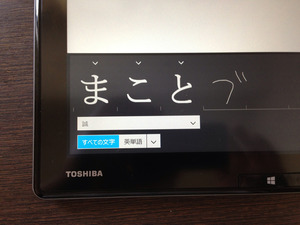誠ブログは2015年4月6日に「オルタナティブ・ブログ」になりました。
各ブロガーの新規エントリーは「オルタナティブ・ブログ」でご覧ください。
東芝 dynabook V713を触ってみた。
»2013年6月24日
本当は面白い、BtoBソフトウェアベンダー生活記
東芝 dynabook V713を触ってみた。
コラボリズム株式会社 代表取締役で文系プログラマー。超朝型へのスイッチで、仕事と家庭の両立を目指す二児の父。
当ブログ「本当は面白い、BtoBソフトウェアベンダー生活記」は、2015年4月6日から新しいURL「http://blogs.itmedia.co.jp/collaborism/」 に移動しました。引き続きご愛読ください。
誠ブログさんから、東芝dynabookの最新夏モデル「dynabook V713」を試用する機会を頂いたので、触ってみた感想を書きたいと思います。僕としては、そもそもWindows8搭載でタッチ対応のマシンを長時間触るのは始めての機会なので、V713の感想というよりWindows8、ウルトラブックを触っての感想という面がどうしても混じってくるとおもいますが、その辺りはご勘弁ください。
今回は新品のマシンが届くということで、開封を楽しみにしていました。会社ではいつも無骨なビジネスモデルのマシンを使っているので、コンシューマ系の最近のPCを開封するのは久しぶりです。Appleに市場を席巻され、一つの波を乗り越えた最近のWindowsPCはどんな風に変わっているのでしょうか。
届いた箱はこんな感じです。特に変わった所はありませんが、さすがウルトラブックだけあって、思ったよりコンパクトですね。さっそく開けてみる事にします。
おお!頂きました! Welcome頂きました!
好感度アップです。こういう所に気を使っているところに今時のPCを感じます。開封の喜びを倍増させるギミックを色々考えているメーカーは、多分いいメーカーだと思います。
好感度アップです。こういう所に気を使っているところに今時のPCを感じます。開封の喜びを倍増させるギミックを色々考えているメーカーは、多分いいメーカーだと思います。
好感度が上がったところで、箱の中身を並べてみます。V713はPCとしてもタブレットとしても使える、着脱式の「デタッチャブル」と呼ばれるマシンなので、タブレット本体と、タブレットを取り付けるキーボードドックが同梱されています。
写真の右端がキーボードドックで、真ん中のゆるキャラみたいな紙が挟まっているのがタブレット本体。ゆるキャラを使っているところがやはり今時に感じます。
早速セットアップという事でスタートアップガイドをめくってみると、萌えキャラみたいな子が漫画で導入方法を解説してくれていました。ゆるキャラと萌えキャラを活用する辺り、和製PCとしての誇りのようなものが感じられて好感が持てます。「マニュアル見ないとお仕置き!」とか言ってましたがあんまり見てません。すいません。
という事でセットアップですが、これは非常に簡単で、キーボードドックに接続して電源をONにすれば15分くらいで使える状態のPCが起動できました。ハードディスクがSSDなのも関係しているのだと思いますが、今まで触ってきたWindowsPCと比較すると格段に早く感じます。
Windows8からはマイクロソフトアカウントを指定する事で複数のPCで設定を同期してくれるようで、セットアップという行為自体が、iOSデバイスや、Androidデバイスとかなり近い感覚になっていると感じました。
触った感じはどうか。
開封に長く取り過ぎてしまったので、後は触った感じを。
脱着可能なタブレットとキーボードドックですが、気になるキーボードの打ちやすさは「良好」です。ストロークは浅めですが、最近のノートPCに採用されているアイソレーションキーボードと遜色無い打ち心地だと思います。
また、キー配列もよく考えられています。ノートPCでは「Home」と「End」キーが独立していない事が多く、個人的にはこれが気になるのですが、V713は独立こそしていないものの、カーソルキーのすぐとなりに大きめのFnキーが用意されている事で、Fnキーを押しながらの「Home」「End」指定が直感的になっていて、好感が持てました。
ひとつ難を言えば、キーボードドックに取り付けた時、ディスプレイが背面にほとんど倒れない事でしょうか。僕の場合はディスプレイの角度をもう少し寝かせた方が、ディスプレイの正面に視線を合わせやすいのです。
ただ、この辺りは「デタッチャブル」PCならではのタブレットの重量とドックの強度の兼ね合いがありますから、タブレットとしての利用と、ディスプレイの可動域と、どちらをとるか、という事になってくるのでしょう。
キーボードからの取り外しは非常に簡単で、イジェクトボタンを押して取り外し可能状態にした後、キーボードドックの中央にあるラッチをスライドさせ、タブレット部分を取り外すだけです。書斎でPCとして利用していたV713からスッとタブレットだけを取り外してリビングに移動する、という、いい感じのライフスタイルを実現できます。
タブレットとしての本体は、感覚的には縦幅はiPadより1.2倍ほど大きく、横幅はiPadと同じくらいのイメージです。男性でないと片手で持つのは難しいと思いますが、ざっと触った感じではタッチの感度も応答性能も、解像度も申し分なく、タブレットとしての優れた基本性能を備えていると感じました。
ただ、やはりWindows端末にはこれまでWindowsでできていた事全てを求めたくなるのが人情のようで、やりたい事が多くあるのにタブレット(Modern UI)での操作方法がわからない、という問題はどうしても出てきます。また、iOSやAndroid端末で慣れているタブレット操作とは異なる操作の呼び出し方も多く、タブレットとしてのWindows8の操作が「常識」として浸透するには、もう少し時間が必要のようです。
しかしながら、巨艦のマイクロソフトがこれほどのリスクを冒して(実際、数々の批判を浴びながらも)Windowsに新しいスタイルを持ち込んだのは、利用者が求める必然性があるからで、V713のようなマシンには、過渡期としてのPC / タブレットをマイクロソフトと一緒に創りだそうとするメーカーの努力が現れており、大変興味深いと感じます。
取り急ぎ今回は、開封からざっと触ってみた感想を書いてみました。
ただ、触り始めてから間もないので、V713の売りの一つである手書き機能など、興味深い機能をほとんど試せていません。
もう少し触ってみてから詳細のレビューを書きたいと思います。